Selv efter at have stået over for tilbageslag, betragtes WhatsApp stadig som en af de mest sikre beskedapps til Android og iPhone. WhatsApp har altid været den bedste instant messaging-app til Android & iPhone, og den har også funktioner til privatlivsbevidste mennesker.
Hvis du er en aktiv WhatsApp-bruger, ved du måske, at appen længe har tilbudt ende-til-ende-kryptering til sms og opkald. End-to-end-krypteringen på sms’er & opkald sikrer, at ingen tredjeparter kan opsnappe indholdet af chatten.
Nu ser det ud til, at WhatsApp har introduceret en ny funktion, der gør opkald på appen mere sikre. Denne nye funktion ser ud til at favorisere privatlivsorienterede brugere, fordi den beskytter IP-adresser under opkaldene.
Hvorfor skal man beskytte IP-adressen under WhatsApp-opkald?
Nå, opkaldene på WhatsApp er allerede meget beskyttede, takket være end-to-end-kryptering. Men evnen til at beskytte IP-adresser under WhatsApp-opkald tilføjer blot et ekstra lag af sikkerhed oven på ende-til-ende-kryptering.
Den nye privatlivsfunktion er grundlæggende beregnet til dem, der er særligt bevidste om privatlivets fred, da den giver dem mulighed for at beskytte deres IP-adresse fra andre på WhatsApp-opkald.
Sådan beskytter du IP-adresse på WhatsApp-opkald (Android og iPhone)
Privatlivsfunktionen fungerer ved at videresende opkaldene gennem WhatsApp-serverne. Det betyder, at dine opkald ikke bliver forbundet direkte og vil undgå at afsløre din IP-adresse til den person, du ringer til.
Sådan skjuler du din IP-adresse under opkald på WhatsApp til Android?
Hvis du har en Android-smartphone, skal du følge disse enkle trin for at skjule din IP-adresse under opkald på WhatsApp. Følg nogle enkle trin, vi har delt nedenfor.
1. Sørg for, at du bruger den nyeste version af WhatsApp-appen på din Android.
2. Åbn nu WhatsApp-appen på din Android og tryk på de tre prikker i øverste højre hjørne.
3. I menuen, der vises, skal du vælge Indstillinger.
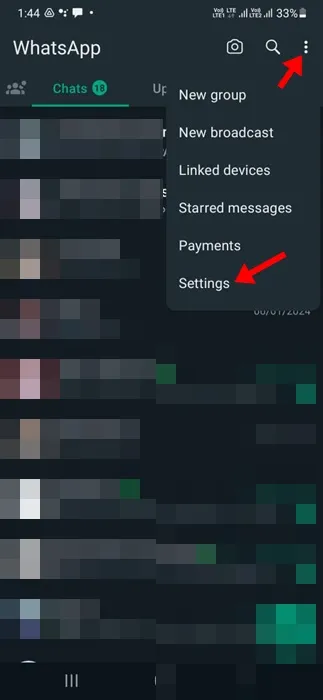
3. Vælg Privatliv i WhatsApp-appindstillingerne.
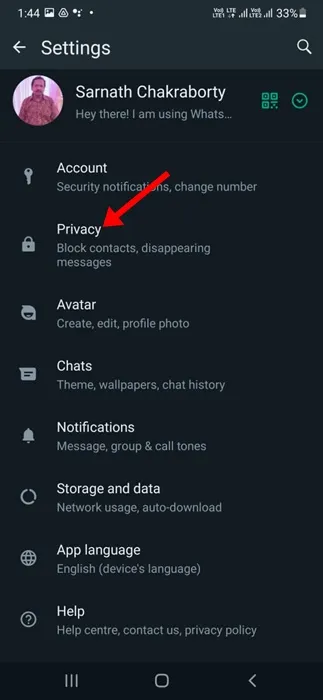
4. På privatlivsskærmen skal du rulle ned til bunden og trykke på Avanceret.
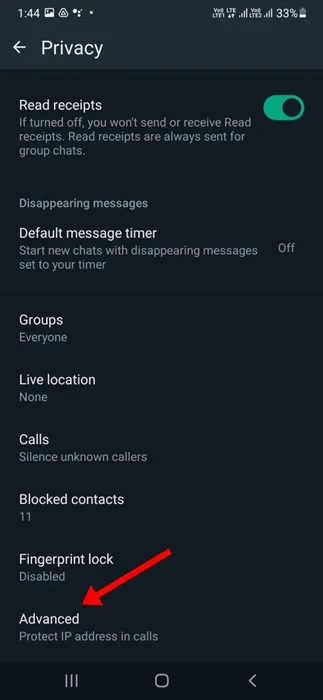
5. På den næste skærm skal du aktivere til/fra-knappen for Beskyt IP-adresse i opkald.
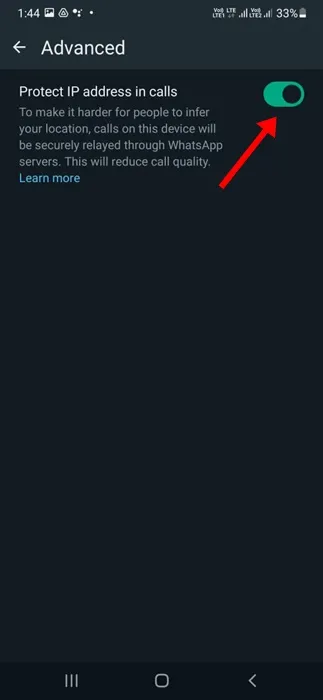
Det er det! Sådan kan du skjule din IP-adresse under WhatsApp-opkald på Android.
Sådan skjuler du din IP-adresse under opkald på WhatsApp til iPhone?
Trinnene til at skjule din IP-adresse under opkald er lidt anderledes på WhatsApp-appen til iPhone. Hvis du har en iPhone, skal du følge disse enkle trin for at skjule din IP-adresse under WhatsApp-opkald.
1. Sørg for, at du bruger den nyeste version af WhatsApp til iPhone.
2. Åbn WhatsApp-appen, og tryk på ikonet Indstillinger i nederste højre hjørne.
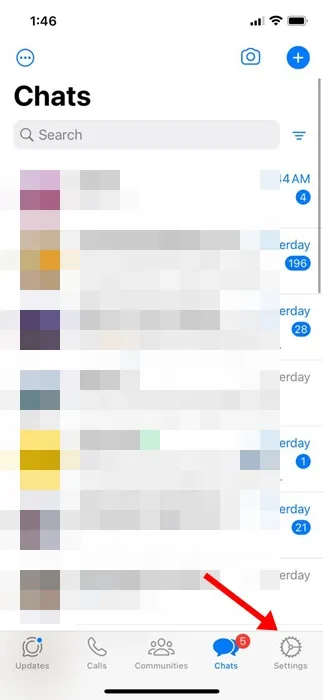
3. På skærmen WhatsApp-indstillinger skal du trykke på Privatliv.
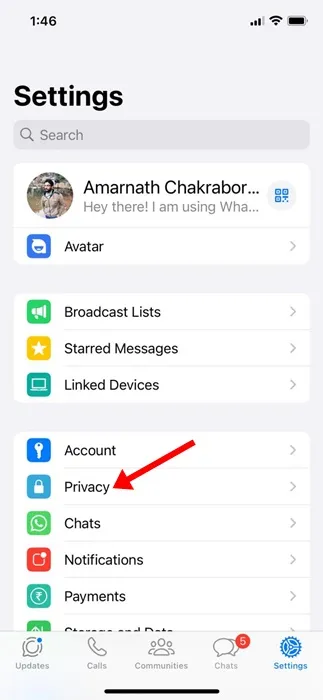
4. Rul derefter lidt ned og tryk på Avanceret.
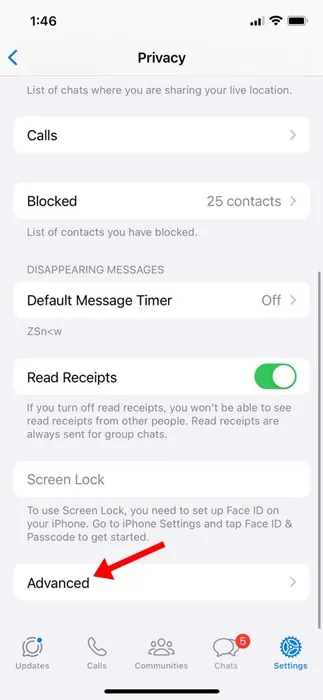
5. På skærmen Avanceret skal du slå kontakten til for Beskyt IP-adresse i opkald.
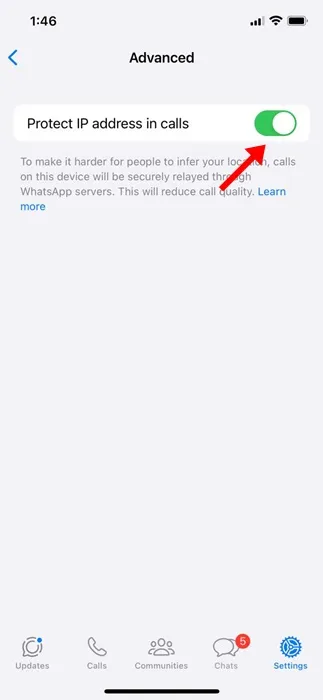
Det er det! Sådan kan du beskytte din IP-adresse på WhatsApp-opkald til iPhone.
Så denne artikel handler om at skjule din IP-adresse på WhatsApp-opkald til Android og iPhone. Fortæl os, hvis du har brug for mere hjælp til at beskytte din IP-adresse ved WhatsApp-opkald. Hvis du finder denne vejledning nyttig, så glem ikke at dele den med dine venner.
Skriv et svar